Full Page Screen Capture 0.0.15 Công cụ chụp ảnh màn hình
Full Page Screen Capture là một ứng dụng chụp ảnh toàn màn hình đơn giản và rất tiện ích trên trình duyệt Google Chrome.
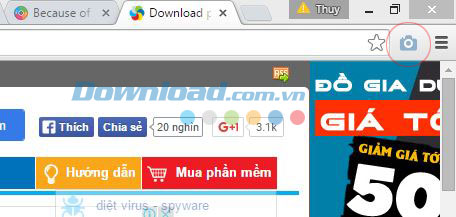
Biểu tượng của công cụ Full Page Screen Capture trên trình duyệt
Sẽ có rất nhiều lúc đang ghé thăm một trang web hay bắt gặp một hình ảnh hay ho nào đó trên Internet mà bạn lại không thể lưu về dưới dạng hình ảnh, khi đó công cụ chụp ảnh màn hình Full Page Screen Capture sẽ là giải pháp hữu hiệu. Là một tiện ích chụp ảnh màn hình rất hiệu quả và đơn giản, Full Page Screen Capture cho phép người dùng chụp ảnh toàn bộ màn hình tại cửa sổ hiện tại mà người dùng đang mở trên trình duyệt Google Chrome.
Tính năng chính của công cụ chụp ảnh màn hình Full Page Screen Capture
- Chỉ một cú click để chụp ảnh toàn bộ màn hình.
- Chụp toàn bộ nội dung của trang, bao gồm cả thanh cuộn xuống hoặc sang phải (nếu có).
- Tính năng tạm dừng để thanh cuộn không xuất hiện trên ảnh chụp với hệ điều hành mac OS X.
- Xử lý các tiêu đề luôn xuất hiện ở đầu trang khi bạn kéo thanh cuộn xuống (ví dụ như Twitter.com).
- Mở ảnh đã chụp trong thẻ mới với tên được đặt dựa trên URL gốc.
- Click chuột phải để lưu file ảnh hoặc kéo vào màn hình chính của máy tính.
Để sử dụng Full Page Screen Capture, người dùng chỉ cần dừng lại tại thẻ của trình duyệt mà mình muốn chụp, sau đó nhấp chuột vào biểu tượng của Full Page Screen Capture trên thanh công cụ. Quá trình chuyển đổi web page sang dạng ảnh sẽ diễn ra trong chốc lát, hãy chờ một lúc cho tới khi phiên bản ảnh của trang web được tiện ích tạo ra và tự động mở sang một thẻ khác.
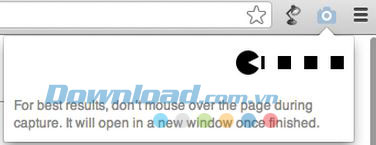
Quá trình chuyển đổi web page sang dạng ảnh của Full Page Screen Capture
Bây giờ bạn chỉ cần click chuột phải và chọn lưu lại hoặc đơn giản là kéo vào màn hình desktop của mình. Full Page Screen Capture thực sự là một tiện ích rất đơn giản mà vô cùng hữu ích với người dùng.
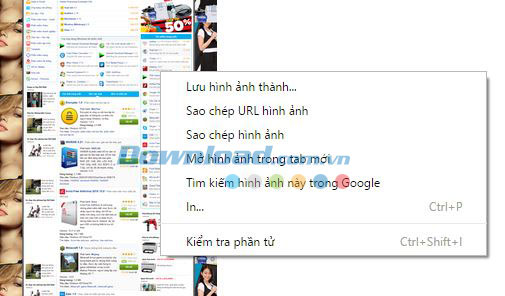
Lưu hình ảnh đã chụp bằng Full Page Screen Capture
Được thiết kế bởi Peter Coles, một kĩ sư phần mềm tại New York, tính năng mà Full Page Screen Capture mang đến cho người dùng hết sức đơn giản và chỉ tập trung vào việc chụp màn hình. Trên blog cá nhân của mình, anh cũng chia sẻ rằng do hạn chế của tiện ích trên Chrome mà Full Page Screen Capture sẽ phải kéo thanh cuộn để chụp ảnh từng phần của trang web và sẽ ghép chúng lại với nhau thành một bức ảnh. Vấn đề thứ hai là tiện ích cũng không thể làm việc trên Chrome Webstore hoặc các đường dẫn URL bắt đầu bằng chrome://
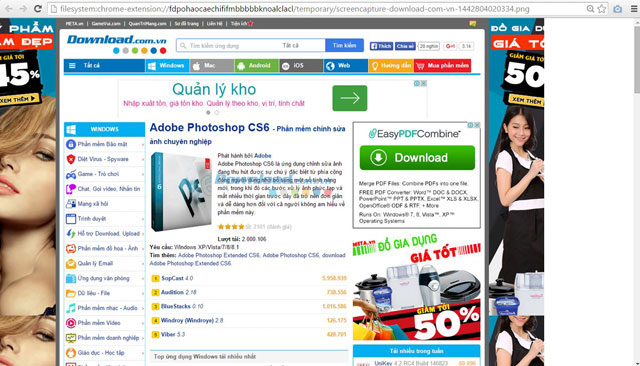
File ảnh kết quả được Full Page Screen Capture tự động chuyển sang một thanh tab khác
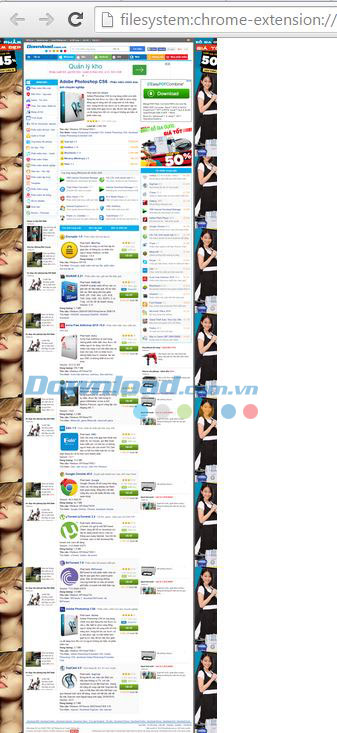
File ảnh kết quả chụp bằng Full Page Screen Capture với đầy đủ trang web bao gồm cả phần thanh cuộn kéo xuống
Chú ý khi sử dụng công cụ chụp màn hình Full Page Screen Capture trên Mac
Nếu chỉ cần chụp ảnh những gì đang nhìn thấy trên cửa sổ của trang web thì bạn chỉ cần nhấn tổ hợp phím CMD + Shift + 4 và một biểu tượng sẽ xuất hiện cho phép bạn nhấp chuột, kéo và thả trên một vùng nhất định để chụp ảnh. Ngoài ra, chỉ cần gõ phím Spacebar sau khi thực hiện các lệnh trên thì biểu tượng đó sẽ trở về biểu tượng camera và cho phép người dùng chụp ảnh cửa sổ chỉ với một cú click chuột.
Tiện ích mặc định lưu file ảnh trên màn hình chính của máy tính cá nhân nhưng bạn cũng có thể thay đổi cài đặt mặc định này bằng cách thực hiện các bước sau
Bước 1: Mở Terminal (có thể được tìm thấy bằng cách sử dụng lệnh CMD + Space)
Bước 2: Thêm đoạn mã sau vào
mkdir -p ~/Pictures/Captures
defaults write com.apple.screencapture location ~/Pictures/Captures
Bước 3: Đăng xuất và đăng nhập trở lại (hoặc khởi động lại).
Nhìn chung, Full Page Screen Capture là công cụ khá đơn giản và dễ sử dụng trong khi hiệu quả mang lại rất tuyệt vời. Thay vì phải kéo thanh cuộn và chụp ảnh nhiều lần bằng công cụ PrintScreen của máy tính, những gì công cụ chụp ảnh màn hình Full Page Screen Capture đòi hỏi ở người dùng chỉ là một cú click chuột Add to Chrome để cài tiện ích vào trình duyệt và một cú click thứ hai để chụp ảnh toàn bộ trang web. Bạn sẽ không thể tìm kiếm được một công cụ chụp ảnh trang web nào đơn giản và tiện lợi hơn Full Page Screen Capture.
Nguyễn Thúy
- Phát hành:
- Version: 0.0.15
- Sử dụng: Miễn phí
- Dung lượng: 715 KB
- Lượt xem: 1.842
- Lượt tải: 1.047
- Ngày:
- Yêu cầu: Windows XP/Vista/7/8



























